Cum să configurați și să utilizați Asistentul Google pe Chromebookul dvs
Asistent Google este de neprețuit pe telefoane și alte dispozitive, dar poate fi folosit și pe un Chromebook. Pentru a face acest lucru, trebuie doar să găsiți și să activați opțiunea Asistent Google. Cu toate acestea, există mai multe setări pe care le puteți configura pentru a personaliza experiența Asistentului Google de pe Chromebook. Iată cum să configurați și să utilizați Asistentul Google pe un Chromebook.
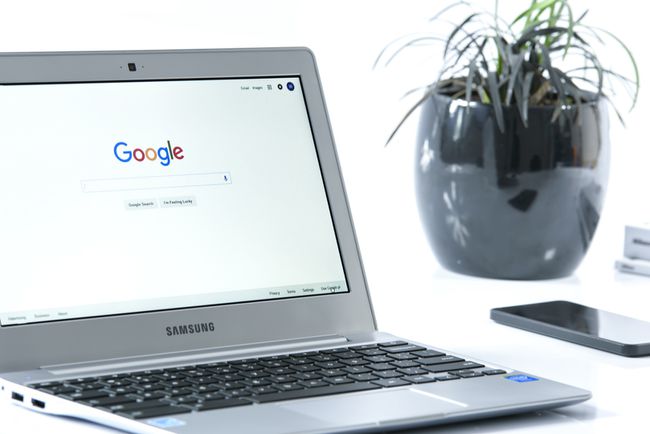
PxHere.com / CC0 Public Domain
Cum să activați Asistentul Google pe Chromebook
Pentru a activa Asistentul Google pe Chromebook, va trebui doar să-l activați în setările Chromebookului.
Cu toate acestea, este important să personalizați și Google Assistant, astfel încât serviciul să funcționeze exact așa cum doriți.
-
Mai întâi, selectați ora din colțul din dreapta jos al desktopului Chromebookului. În fereastra pop-up, selectați Setări.
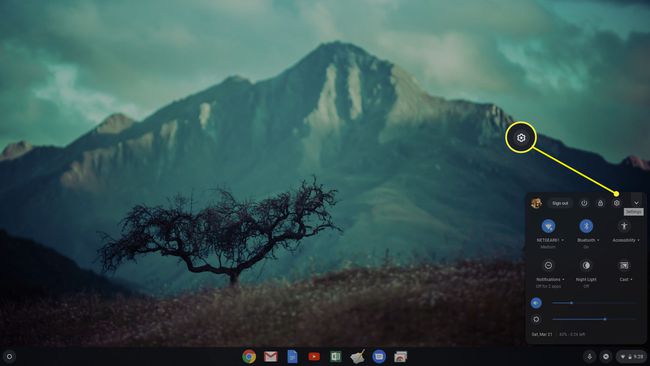
-
În fereastra Setări, derulați în jos la Căutare și Asistent și selectați Asistent Google.
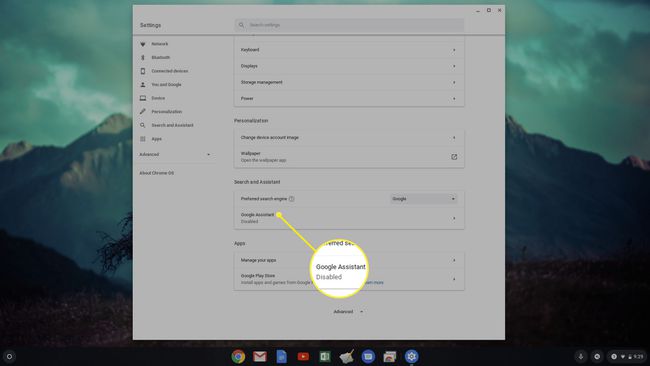
-
În fereastra Asistentului Google, activați comutatorul de comutare la dreapta. Acest lucru va activa mai multe alte opțiuni pentru Asistentul Google dedesubt. Aceste setări sunt:
- Informații înrudite: Dacă este activat, Asistentul Google vă va afișa notificări cu informații, aplicații, sau acțiuni care sunt legate de textul aflat în prezent pe ecran.
- OK Google: Dacă setați această opțiune la Întotdeauna activată, aplicația Asistent va răspunde când spuneți „Ok Google” urmat de o comandă. Setați-l la Activat (recomandat), astfel încât această funcție să fie activată numai când Chromebookul este conectat sau se încarcă.
- Notificări: Permite Asistentului Google să afișeze notificări pop-up pe bara de activități.
- Intrare preferată: Când este activat, Asistentul Google va asculta mai întâi intrările vocale de la dvs. Dacă este dezactivată, tastatura va fi intrarea dvs. principală pentru comenzi.
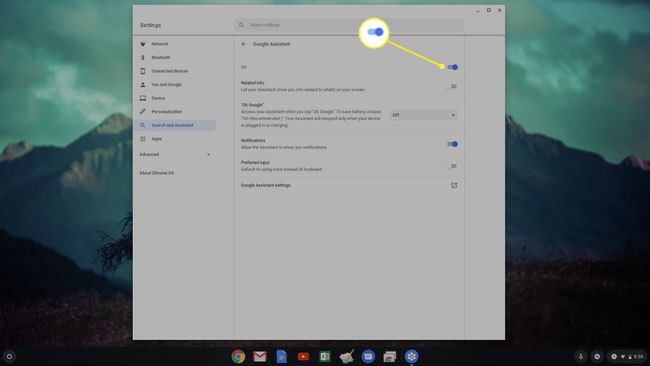
Personalizați setările Asistentului Google
Pentru a vă personaliza experiența cu Asistentul Google, este important să configurați setări individuale. Aceste setări, conform Google, permiteți aplicației să vă „individualizeze” experiența cu Asistentul.
Pentru a personaliza setările Asistentului Google:
Selectați ora din colțul din dreapta jos, apoi selectați Setări > Asistent Google.
Selectați Setări Asistent Google. Se va deschide o fereastră nouă în care puteți personaliza totul despre ceea ce știe Asistentul Google despre dvs.
-
În fila Tu, selectează Locurile tale. Pe acest ecran, personalizați adresele de acasă și de la serviciu pentru a se potrivi cu locațiile dvs. de acasă și de la locul de muncă. De asemenea, puteți selecta Adăugați un loc nou pentru a adăuga orice locații pe care le vizitați frecvent. apasă pe X în colțul din dreapta sus al ferestrei pentru a o închide când ați terminat.
Setările de acasă și de la serviciu sunt importante de inclus, deoarece acestea vor permite Asistentului Google să vă ofere cu navigare către aceste locații ori de câte ori rostiți cuvintele „acasă” sau „serviciu” în timp ce solicitați directii.
-
Încă în fila Tu, selectează Deplasarea în jur. Asigurați-vă că setările pentru modul în care faceți naveta sunt corecte.

-
Din fila Tu, selectează din nou Vreme, apoi asigurați-vă că unitățile de temperatură se potrivesc cu cea utilizată în regiunea dvs. a lumii.
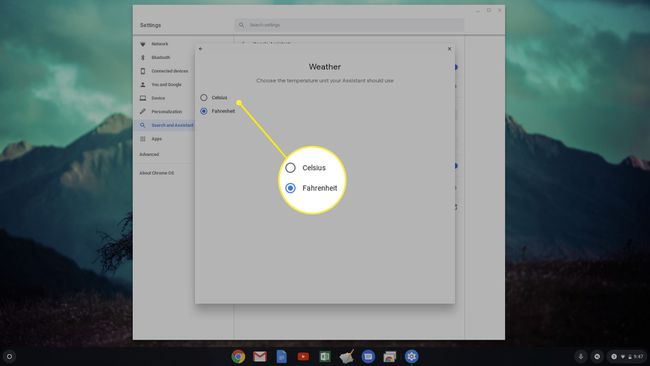
-
În cele din urmă, din Tu filă, selectați Controale de activitate. Este foarte important să scanați această pagină cu atenție și să vă asigurați că sunteți de acord că Asistentul Google vă accesează informațiile așa cum este descris. Aceste activități includ:
- Ta Istoricul Chrome și activitate
- Înregistrări vocale și audio
- Istoricul locațiilor dispozitivului dvs. mobil
- YouTube istorie și activitate
- Personalizarea reclamelor
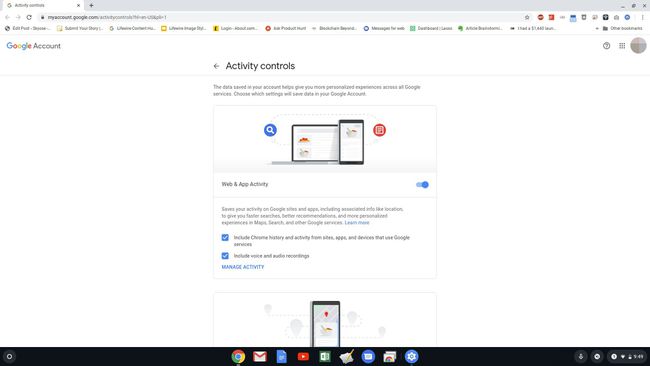
Selectați Activitatea mea pentru a vedea un istoric al activității dvs. din Asistentul Google pe care îl puteți vizualiza oricând.
-
Celelalte file din setările Asistentului Google sunt Asistent și Servicii:
- Asistent: limba dvs. și dacă doriți să primiți e-mailuri cu știri și funcții noi
- Servicii: personalizați aplicațiile sau serviciile pe care le va folosi Asistentul Google atunci când doriți să lansați note sau liste, muzică, calendar și mementouri.
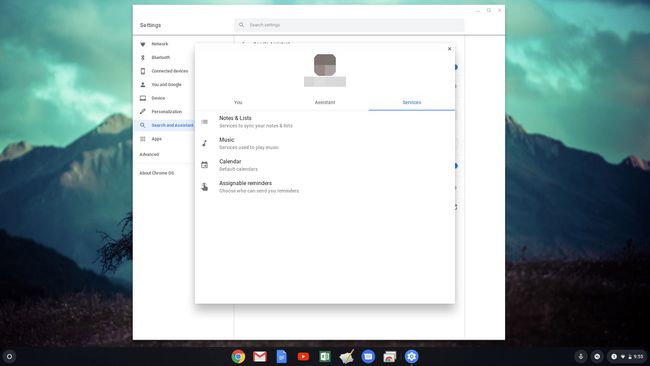
Elementele din fila Servicii sunt foarte importante de configurat, deoarece îi vor permite Asistentului Google să automatizeze multe dintre acțiunile pe care le faceți în aplicațiile și serviciile web pe care le utilizați cel mai mult.
Protejați-vă confidențialitatea cu modul invitat
Dacă sunteți îngrijorat de confidențialitate, gestionați-vă Asistentul Google cu funcția Mod invitat, care este disponibilă pe orice dispozitive compatibile cu Asistentul Google. Dacă activați Asistentul Google pe Chromebook, veți putea profita de această funcție.
Când activați modul invitat, Google nu va salva nicio comunicare din Asistentul Google în contul dvs. și nu va include informațiile dvs. personale, cum ar fi contacte sau elemente din calendar, în rezultatele căutării.
Există multe situații în care modul invitat s-ar putea dovedi util; de exemplu, dacă aveți persoane în casă și nu doriți ca interacțiunile lor cu Asistentul Google să fie salvate în contul dvs. Sau, folosiți-l dacă plănuiți o surpriză pentru un membru al familiei și nu doriți să lăsați nicio dovadă în urmă.
Nu este necesar să activați modul invitat în setările Chromebookului. Pentru a activa modul pentru oaspeți, dvs. sau orice vizitator din casa dvs. veți spune „Ok Google, activați modul pentru oaspeți”. La dezactivați-l, spuneți „Ok Google, dezactivați modul pentru invitat”. Dacă nu sunteți sigur de starea dvs., spuneți „Este modul invitat pe?"
Pentru a afla mai multe despre modul invitat, spuneți „Ok Google, spuneți-mi despre modul invitat”.
Cum să începeți să utilizați Asistentul Google
Acum că ați activat Asistentul Google pe Chromebook, sunteți gata să îl utilizați.
Sunt sute de comenzi ale Asistentului Google pentru a vă ajuta cu orice, de la fitness și cumpărături la productivitate și sport. Pentru a începe, încercați unele dintre următoarele acțiuni folosind vocea cu Asistentul Google:
- Face o programare
- Navigați undeva cu Google Maps
- Puneți Asistentului să citească paginile web cu voce tare
- Conectați-vă Google Home la televizor astfel încât Asistentul poate transmite în flux filme doar cu comanda dvs. vocală.
